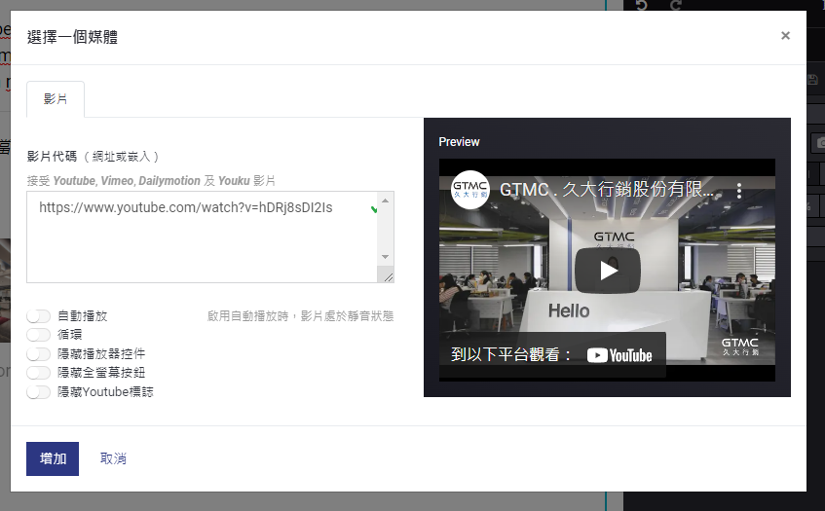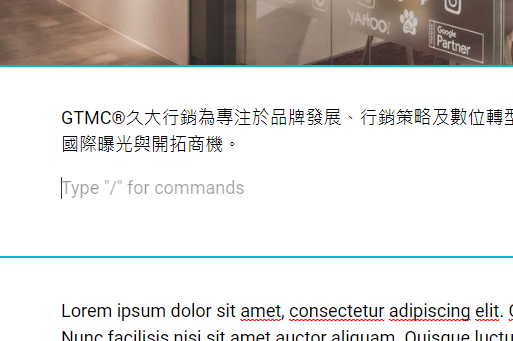插入文字
欲新增標題或是切換回新增文字時,可選擇 Heading 1、Heading 2、Heading 3、paragraph的項目,快速切換文字格式。
也可先行輸入文字,在透過右邊工具區切換。
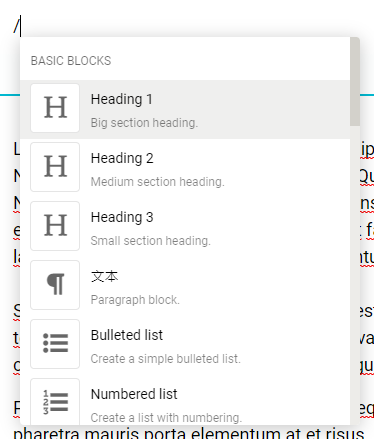
插入項目符號
欲使用項目符號時,請選擇 Bulleted list。
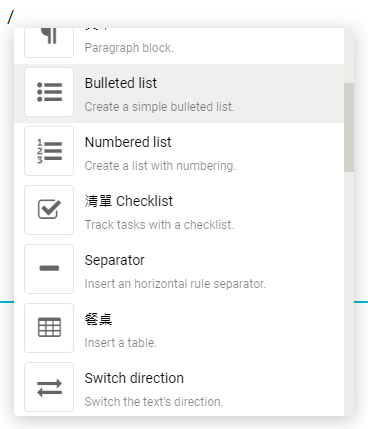
插入編號
欲使用編號時,請選擇 Numbered list。
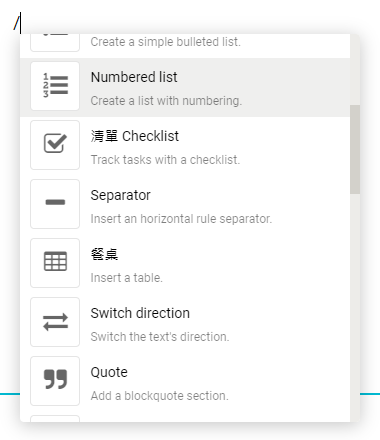
插入分隔線
段落與段落之間,欲區隔文字時請選擇 Separator。
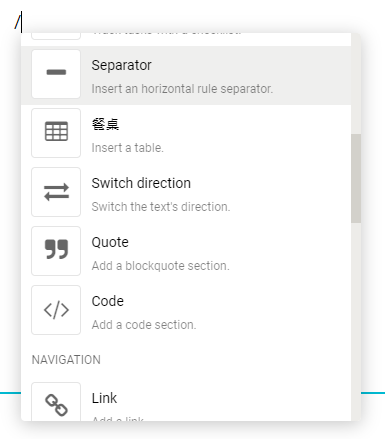
插入備註
當文字介紹中,需要額外附註時使用Quote。

插入按鈕及連結
當介紹需要設定連結時,可透過Link及Button新增按鈕。
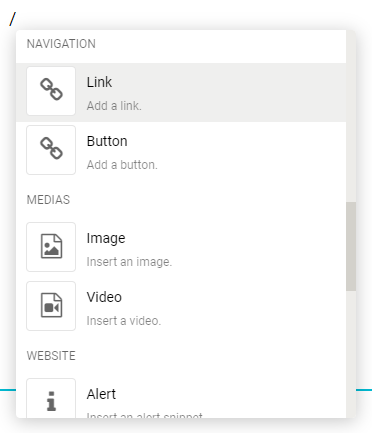
打開視窗後,於左側輸入按鈕文字、連結及外觀後,可於右側畫面獲得即時預覽。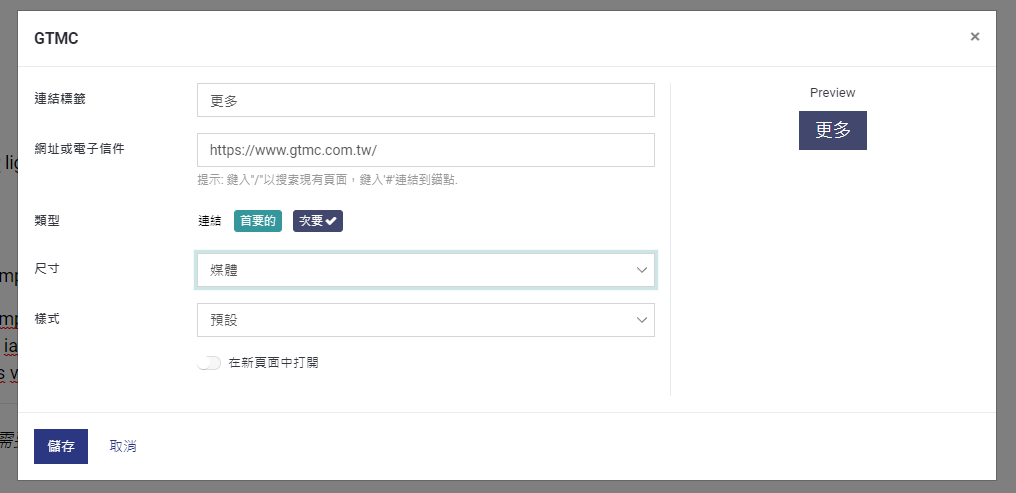
插入圖片
當介紹文字需要加入圖片時,請選擇Image於接下來視窗上傳/選擇圖片後,將圖片插入於畫面中。

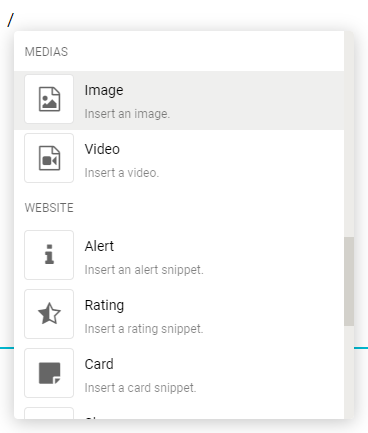
嵌入影片
當需要加入影片於畫面時,請選擇Video選項。
影片請先上傳於影音平台,如 : Youtube。
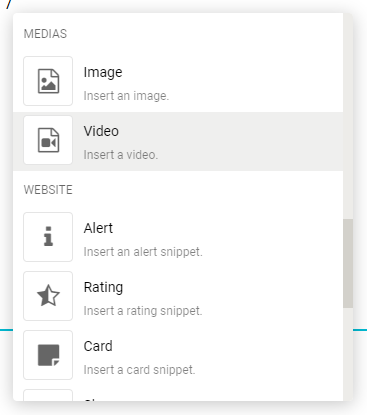
打開下面視窗後,於左側貼上影片網址或嵌入碼,並等待右側出現正確的預覽畫面後,再點選左下角的增加送出。